上一篇
Windows系统🔑guest账户的启用与禁用方法详解
- 问答
- 2025-08-31 01:31:37
- 5
🔓 一、启用Guest账户
步骤1:打开计算机管理
按 Win + R 键,输入 lusrmgr.msc 回车,快速打开本地用户和组管理窗口。
步骤2:找到Guest账户
展开“用户”文件夹,在右侧列表中找到名为 Guest 的账户,如果图标带向下箭头说明已禁用✅。
步骤3:启用并设置
双击 Guest → 取消勾选“账户已禁用” → 点击“确定”,此时账户已激活,但默认无密码(建议保持无密码以方便访客使用)。
⚠️ 注意:部分系统需额外操作:
- 若网络发现不可用:打开“网络和共享中心” → 启用“启用网络发现”
- 权限限制:Guest默认无法安装软件或修改系统设置,无需额外调整。
🔐 二、禁用Guest账户
方法1:快速禁用
同样打开 lusrmgr.msc → 双击 Guest → 重新勾选“账户已禁用” → 确定即可。
方法2:通过命令强制关闭
以管理员身份运行CMD或PowerShell,输入:
net user guest /active:no
回车后立即生效,适合批量管理时使用💻。
🌟 三、实用场景与风险提示
- 适合场景:临时借电脑查资料、酒店/会议室公共设备、避免他人误操作重要文件。
- 安全建议:
✅ 启用后务必检查网络共享权限(控制面板→共享高级设置);
❌ 避免在含敏感数据的电脑长期开启Guest;
🔄 定期通过lusrmgr.msc查看账户状态。
❓ 四、常见问题
Q1:启用后还是无法登录?
→ 可能组策略限制:按 Win + R 输入 gpedit.msc,依次展开 计算机配置→Windows设置→安全设置→本地策略→用户权限分配,检查“拒绝本地登录”中是否包含Guest,若有则删除。
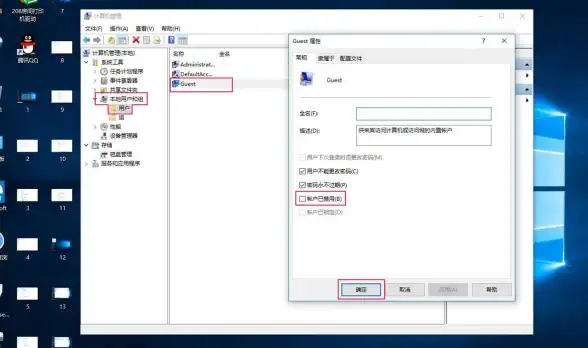
Q2:Guest账户被自动禁用?
→ 可能是系统更新后安全策略重置,重新启用即可,2025年8月后版本更注重自动防护,无需担心安全性下降。
💡 Guest账户是Windows灵活的临时访问机制,掌握启用/禁用方法既能方便他人,又能守护数据安全,记得根据实际需求灵活开关哦!
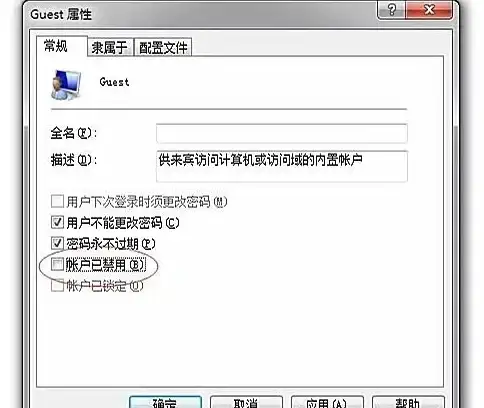
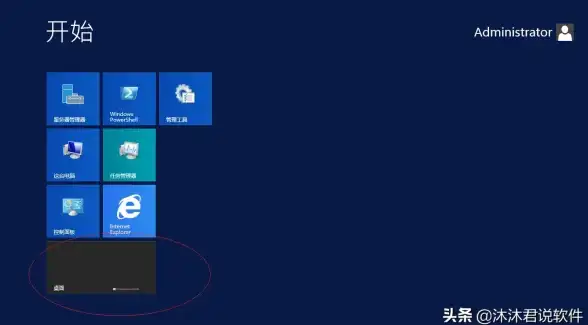
本文由 薛曼妮 于2025-08-31发表在【云服务器提供商】,文中图片由(薛曼妮)上传,本平台仅提供信息存储服务;作者观点、意见不代表本站立场,如有侵权,请联系我们删除;若有图片侵权,请您准备原始证明材料和公证书后联系我方删除!
本文链接:https://vds.7tqx.com/wenda/792672.html

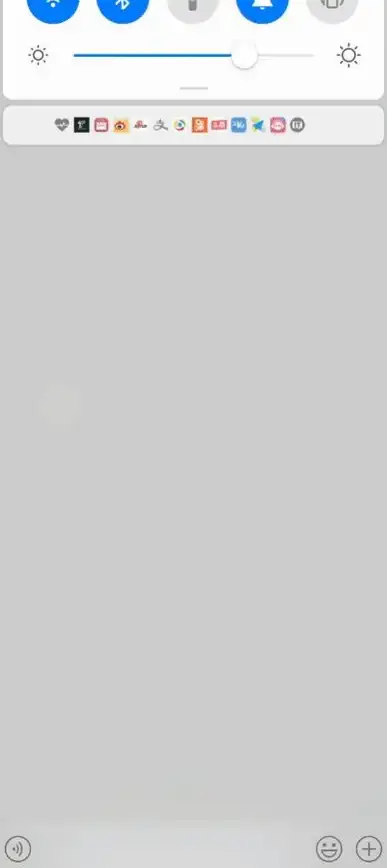







发表评论